DNS, abbreviazione di "Domain Name System", include le impostazioni che consentono di trovare il tuo sito Web e la tua posta elettronica su Internet. Quando si lavora con account di siti Web, è comune avere la necessità di aggiungere, modificare o eliminare i record DNS associati all'account. Il modo più semplice per gestire le revisioni DNS per ogni sito web è attraverso il cPanel Advanced Zone Editor . Questo tutorial ti illustrerà come utilizzare questi strumenti per aggiornare i tuoi record DNS.
Utilizzo dell'editor delle zone
L'editor delle zone consente di apportare modifiche ai record. Puoi aggiungere, modificare o eliminare record per il tuo DNS.
Aggiunta o modifica di record DNS
L'aggiunta di record DNS può comportare molti tipi diversi di voci. Ogni voce deve essere aggiunta con cura per evitare possibili errori. Le modifiche ai record DNS possono richiedere fino a 24 ore prima che vengano riconosciute su Internet.
- Accedi al cPanel
-
Scorri verso il basso fino a Domini sezione, quindi fare clic su Zone Editor .
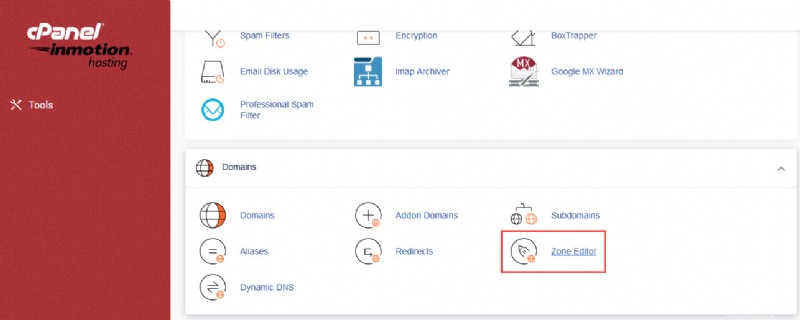
- Seleziona il dominio che desideri modificare, quindi fai clic su Gestisci . Se stai aggiungendo un nuovo record, puoi fare clic su +Un record , +Record CNAME o +Record MX .
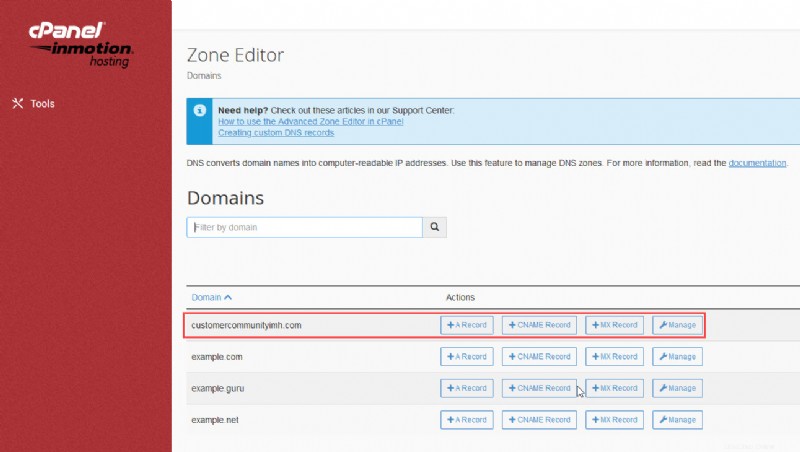
-
Vedrai un elenco dei record DNS attualmente aggiunti a quel dominio. Puoi fare clic su un record esistente per modificarlo.
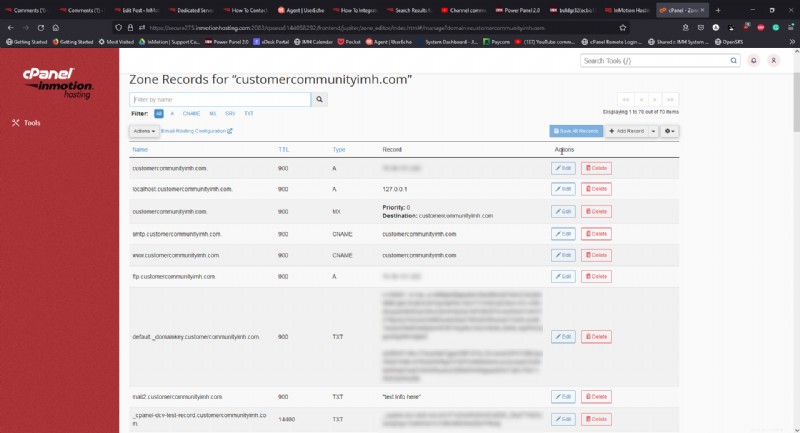
Utilizza la tabella seguente per comprendere i diversi record nel DNS. Ogni record contiene le seguenti informazioni:
Nome Dai un nome al tuo record. Assicurati che termini con il tuo nome di dominio e un punto. Es:record.inmotiontesting.com. TTL È ora di vivere . Il record esisterà sui server DNS in tutto il mondo per questo periodo di tempo fisso. Dopo la scadenza, dovranno ricontattare il server per reimpostare il record. Questo è impostato in secondi, quindi 14400 è 4 ore, che è un buon standard. L'impostazione del TTL troppo basso può avere un effetto negativo sul server. Tipo Scegli dal menu a discesa. Sono presenti record A, CNAME e record TXT. Indirizzo L'indirizzo del server a cui si riferisce il record. Può essere impostato come indirizzo IP, nome di dominio o sottodominio. I record TXT verranno impostati come testo racchiuso tra virgolette. - Dopo aver completato l'aggiunta di tutte le informazioni per ogni campo del record scelto, fai clic su Salva record .
Dopo aver completato l'aggiunta di un record, attendi fino a 24 ore per il completamento delle modifiche.
Modifica o eliminazione dei record DNS
Se è necessario eliminare, l'editor di zona elenca i record in una tabella. Vedrai l'opzione ELIMINA il record alla fine di ogni record.
- Accedi al cPanel.
- Scorri verso il basso fino ai record del file di zona.
- Trova il record che desideri modificare o eliminare. Fai clic su Modifica o Elimina nella colonna di destra corrispondente al record DNS che stai tentando di modificare.
- Conferma la modifica facendo clic su Modifica se stai modificando un record, oppure conferma l'eliminazione facendo clic su Elimina per il record che desideri eliminare.
Ripristino delle voci nell'editor delle zone
L'editor di zona include anche l'opzione per reimpostare i record di zona. Dovresti farlo solo se intendi rimuovere tutte le voci DNS esistenti per un determinato dominio. Questo è utile se hai un gran numero di record e vuoi semplicemente ricominciare da capo.
- Accedi al cPanel.
- Fai clic su Editor zone .
- Seleziona un dominio .
- Fai clic su Azioni per iniziare ad aprire la finestra di dialogo per reimpostare il file Zone. Il file di zona è ciò che contiene i tuoi record DNS.
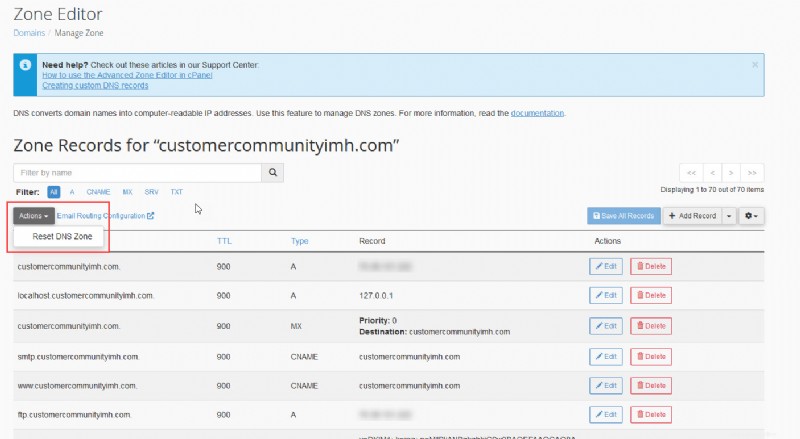
Assicurati di leggere l'avviso prima di procedere alla rimozione di tutti i tuoi record.
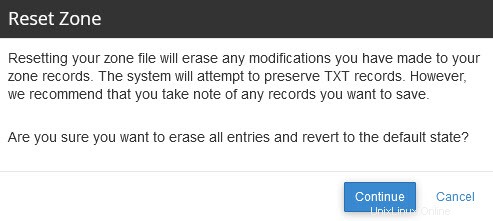
- Quando viene visualizzata la domanda "Sei sicuro di voler cancellare tutte le voci e ripristinare lo stato predefinito?", fai clic su Continua per procedere.
Nota:l'interfaccia di cPanel cambia di tanto in tanto. La versione corrente vista negli screenshot sopra è la versione 102.0 (build 19). Le versioni precedenti del cPanel possono avere 2 diversi editor:una Simple Zone Editore e l'editor della zona avanzata . Le attuali versioni di cPanel con account InMotion Hosting hanno rimosso il Simple Zone Editor.
Per ulteriori informazioni sul sistema dei nomi di dominio, consulta La guida completa al DNS.
“
Espandi la tua attività con un hosting dedicato ad alte prestazioni. Scegli tra i server dedicati gestiti gestiti da cPanel o seleziona un server Bare Metal per il controllo completo del server tramite la riga di comando.
Protezione DDoS Tempo di attività del 99,99% Software RAID Sconti nuovi clienti
Esplora l'hosting dedicato
“